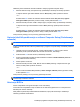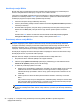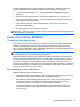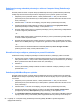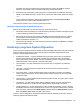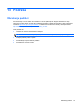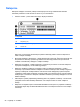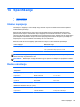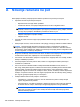Reference Guide - Windows 8
Procedure instaliranja BIOS-a se razlikuju. Sledite sva uputstva koja su prikazana na ekranu po
završetku preuzimanja. Ako nisu prikazana nikakva uputstva, postupite na sledeći način:
1. Na početnom ekranu otkucajte slovo e, a zatim izaberite stavku File Explorer (Istraživač
datoteka).
2. Kliknite na oznaku vašeg čvrstog diska. Oznaka čvrstog diska obično je „Lokalni disk“ (C:).
3. Koristeći putanju na čvrstom disku koju ste ranije zabeležili, otvorite fasciklu na vašem čvrstom
disku u kojoj se nalazi ažurna verzija.
4. Dvaput kliknite na datoteku sa oznakom tipa datoteke „.exe“ (na primer, filename.exe).
Započinje instaliranje BIOS-a.
5. Dovršite instaliranje praćenjem uputstava sa ekrana.
NAPOMENA: Nakon što je poruka na ekranu izvestila o uspešnom instaliranju, možete da izbrišete
preuzetu datoteku sa čvrstog diska.
Korišćenje aplikacije MultiBoot
O redosledu pokretanja uređaja
Dok se računar pokreće, sistem pokušava da se pokrene sa omogućenih uređaja. Uslužni program
MultiBoot, koji je fabrički omogućen, kontroliše redosled kojim sistem bira uređaj za pokretanje.
Uređaji za pokretanje mogu da uključuju optičke disk jedinice, diskete, karticu mrežnog interfejsa
(NIC), čvrsti disk i USB uređaje. Uređaji za pokretanje sadrže medij za pokretanje ili datoteke koje su
računaru potrebne da započne i održi normalan rad.
NAPOMENA: Neki uređaji za pokretanje moraju da se omoguće u softveru Computer Setup
(Podešavanje računara) pre uključivanja u redosled pokretanja.
Možete da promenite redosled po kojem računar traži uređaj za pokretanje promenom redosleda u
softveru Computer Setup (Podešavanje računara). Takođe možete da pritisnete taster esc dok je na
dnu ekrana prikazana poruka „Press the ESC key for Startup Menu“ (Pritisnite taster ESC da biste
otvorili meni „Pokretanje“), a zatim da pritisnete taster f9. Pritiskanjem f9 prikazuje se meni koji
prikazuje trenutni redosled uređaja i dozvoljava vam da izaberete uređaj za pokretanje. Ili, možete da
upotrebite MultiBoot Express da podesite računar da odzivnikom zatraži lokaciju za pokretanje svaki
put kada se računar uključuje ili ponovo pokreće.
Biranje željenih opcija za Multi Boot
MultiBoot možete da koristite na sledeće načine:
● Da podesite novi redosled pokretanja koji računar koristi svaki put kada se uključuje, promenom
redosleda pokretanja u softveru Computer Setup (Podešavanje računara).
●
Radi dinamičnog izbora redosleda pokretanja, pritisnite esc dok je na dnu ekrana prikazana
poruka „Press the ESC key for Startup Menu“ (Pritisnite taster ESC da biste otvorili meni
„Pokretanje“) i pritisnite f9 da biste ušli u meni opcija uređaja za pokretanje.
●
Za korišćenje MultiBoot Express radi podešavanja promenljivih redosleda pokretanja. Ova
funkcija od vas odzivnikom traži uređaj za pokretanje svaki put kada se računar uključuje ili
ponovo pokreće.
Korišćenje aplikacije MultiBoot 93